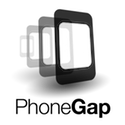 สำหรับการใช้งาน PhoneGap Build ในการสร้าง iOS Application นั้น แม้คุณจะเคยได้ยินว่าต้องใช้ Mac OS X ในการสร้างไฟล์ที่จำเป็นในการทำงานเช่น CSR และ P12 แต่สำหรับผู้ที่ใช้ Windows ก็สามารถสร้างไฟล์พวกนี้ขึ้นมาได้เช่นกัน เพียงแต่ต้องทำผ่าน command line เท่านั้นเอง
สำหรับการใช้งาน PhoneGap Build ในการสร้าง iOS Application นั้น แม้คุณจะเคยได้ยินว่าต้องใช้ Mac OS X ในการสร้างไฟล์ที่จำเป็นในการทำงานเช่น CSR และ P12 แต่สำหรับผู้ที่ใช้ Windows ก็สามารถสร้างไฟล์พวกนี้ขึ้นมาได้เช่นกัน เพียงแต่ต้องทำผ่าน command line เท่านั้นเอง
สิ่งที่คุณต้องมี
- iOS Developer Program
ก็คือที่ต้องเสียเงิน 99 ดอลลาร์สหรัฐต่อปีนั่นแหละครับ จะเป็นแบบบุคคลทั่วไป (Individual) ก็ได้ หรือรูปแบบบริษัทก็ได้
1. สร้าง Certificate Signing Request File
- ติดตั้ง OpenSSL และ Visual C++ Distribution Package ทั้ง 2 ไฟล์สามารถ download ได้จากที่นี่ (ควรเลือกให้ตรงกับระบบ 32 bit และ 64 bit)
- เปิด Command Line
- ไปที่ folder ที่ติดตั้ง OpenSSL (ในที่นี้คือ C:OpenSSL )
- ไปที่ folder bin (ในที่นี้คือ C:OpenSSLbin )
- รันคำสั่งต่อไปนี้
openssl genrsa -out mykey.key 2048
- ถ้าเจอ Warning Message ว่า “WARNING: can’t open config file: /usr/local/ssl/openssl.cnf” ให้ทำตามข้อ 6.1 ถ้าไม่เจอ ก็ไปข้อ 7 ได้เลยครับ
- run คำสั่งต่อไปนี้
set OPENSSL_CONF=C:[OpenSSL Folder]binopenssl.cfg
โดยในส่วน [OpenSSL Folder] ต้องเป็นชื่อ folder ที่คุณติดตั้ง OpenSSL ลงไป (ในตัวอย่างคือ C:OpenSSL )
- run คำสั่งต่อไปนี้
set RANDFILE=.rnd
- กลับไปที่ข้อ 5
- run คำสั่งต่อไปนี้
- สร้าง CSR File โดยรันคำสั่งต่อไปนี้
openssl req -new -key mykey.key -out CertificateSigningRequest.certSigningRequest -subj "/[email protected], CN=Teerasej Ji, C=TH"
– emailAddress: ใส่เป็น email address ที่สมัคร iOS Developer Program (ในตัวอย่างคือ [email protected])
– CN: ชื่อและนามสกุลภาษาอังกฤษ (เว้นช่องว่างได้, ในตัวอย่างคือ Teerasej Ji)
– C: รหัสประเทศ 2 หลัก (เช่น US, ในตัวอย่างคือ TH) - เราจะได้ไฟล์ที่ชื่อว่า CertificateSigningRequest.certSigningRequest มา
- เข้าไปที่ iOS Provisioning Portal (เข้าส่วนนี้ได้ต้องจ่าย $99 จากด้านบนนั่นแหละครับ)
- ทำการอัพโหลดไฟล์ CertificateSigningRequest.certSigningRequest ขึ้นไป
- รอสักพัก (อาจต้องกด Refresh นิดหน่อย) ไฟล์จะพร้อมให้ download ดังภาพ
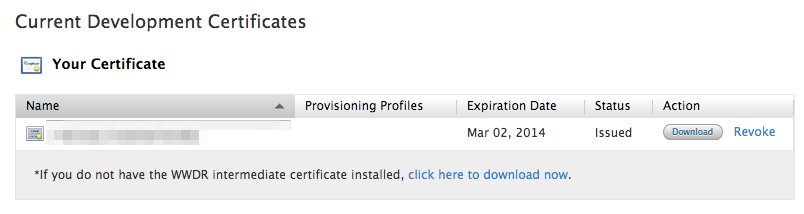
2. การสร้างไฟล์ P12
การสร้างไฟล์ P12 บน Windows จะมี 2 ขั้นตอนคือการเปลี่ยน iOS Developer Certificate เป็น PEM file และจากนั้นเราจะสร้าง P12 ด้วย PEM file อีกที มาทำพร้อมกันเลยครับ
- ทำการ download iOS Developer Certificate file มาจากส่วนของ Certificate section (จากภาพด้านบน) มาไว้ใน folder bin ของ OpenSSL (ตัวอย่างคือ C:OpenSSLbin )
- รันคำสั่งต่อไปนี้ เพื่อสร้างไฟล์ PEM
openssl x509 -in developer_identity.cer -inform DER -out developer_identity.pem -outform PEM
– developer_certificate.cer คือไฟล์ที่เรา download มาจาก iOS Provisioning Portal
– developer_identify.pem คือไฟล์ PEM ที่เราจะสร้างขึ้นมา - รันคำสั่งต่อไปนี้ เพื่อสร้างไฟล์ P12
openssl pkcs12 -export -inkey mykey.key -in developer_identity.pem -out iOS_dev.p12
– mykey.key คือไฟล์ที่เราสร้างไว้ตอนแรกในข้อ 4 ของหัวข้อ “สร้าง Certificate Signing Request File”
– developer_identity.pem คือไฟล์ PEM ที่สร้างจากข้อ 4
– iOS_dev.p12 คือไฟล์ P12 ที่เราต้องการ - เราจะได้ไฟล์ P12 มาพร้อมใช้งาน
ติดตามเนื้อหาที่เกี่ยวข้องเพิ่มเติม
สนใจเรื่อง Web Design, Adobe for Web, และ PhoneGap ฝาก Email รับบทความใหม่ๆ จากผมได้ที่นี่ครับ
ดูเนื้อหารวมเรื่อง PhoneGap ได้ที่ nextflow.in.th/phonegap
[sc:Promo-below-post ]